
Reparo de fotos com IA
Repare suas fotos, melhore a qualidade e restaure momentos preciosos com uma solução baseada em IA.
14/01/2022 • Arquivado para: Recuperação de pen drive • Soluções comprovadas
Quando se trata de usar um computador há momentos em que pode exigir que você retifique vários tipos de erros, o problema é que determinados dispositivos periféricos como Impressoras podem não funcionar perfeitamente com computadores que possuem portas USB 3.0, este artigo destina-se a ajudar aqueles que estão tendo problemas com as conexões dos dispositivos periféricos.
O USB 3.0 é o sucessor do USB 2.0 e pode ser considerado uma atualização muito eficaz, é muito mais rápido do que o USB 2.0 anterior e a maioria dos periféricos do computador é conectada ao computador por meio de cabos USB, e o fato é que todas as portas USB 3.0 podem não ser capazes de funcionar, isso significa que dispositivos com conectores 2.0 podem ate ser compatíveis, mas devido a certos motivos podem ocorrer erros que podem fazer com que o dispositivo não seja conectado corretamente.
1 Opção: Haverá vários softwares do driver no seu computador e esses drivers precisam estar atualizados para que funcionem de forma eficaz, portanto é importante mantê-los atualizados, portanto a solução principal será atualizar o Software da Unidade USB e quando se trata de corrigir os problemas de conexão USB.
Existe o método manual que se trata de visitar o site do fabricante e baixar a atualização para o seu modelo e instalar a atualização.
2 Opção: Se você achar isso difícil baixar o driver facilmente também resolverá o problema, o software examinará o computador em busca dos drivers verificando automaticamente se há atualizações e notificará você sobre as atualizações disponíveis, existe uma versão gratuita do software para iniciantes e também uma versão profissional para quem deseja usar todas as diferentes opções.
1. Instale o Software e Clique na Opção Verificar Agora
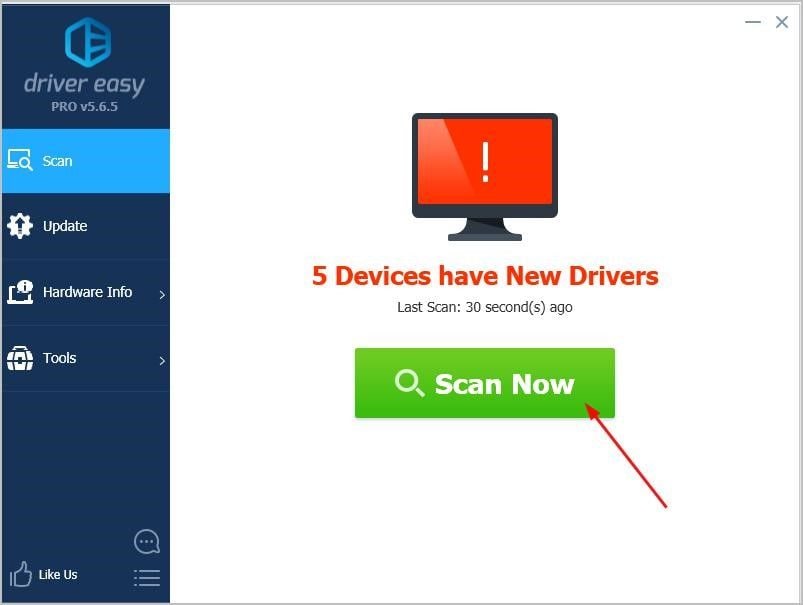
2. Assim que a varredura terminar os drivers que podem ser atualizados serão sinalizados, esses drivers podem ser atualizados simplesmente clicando em atualizar todos, esta opção está disponível apenas na versão profissional, essa versão paga também solicitará que você atualize os drivers quando as novas atualizações estiverem disponíveis na Internet.
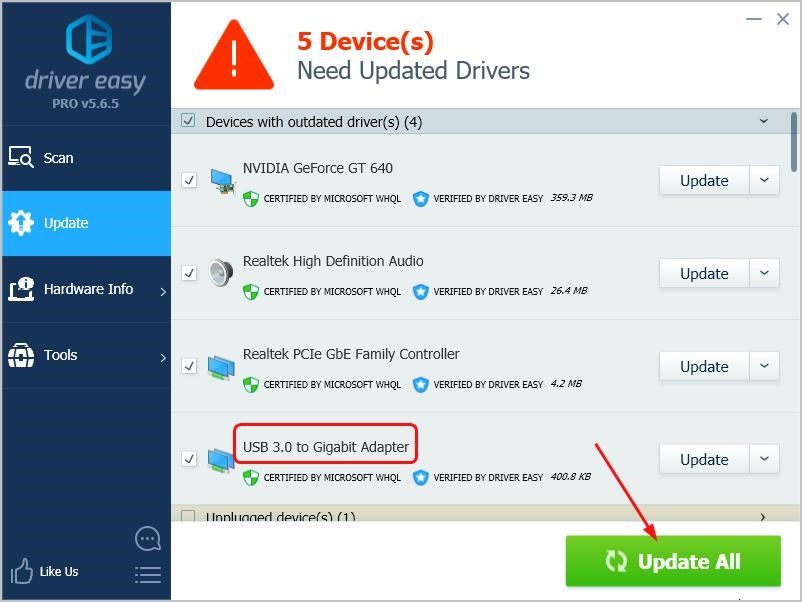
Todo o trabalho para encontrar manualmente os drivers adequados ao modelo do seu computador é eliminado com o uso de softwares como o Driver Easy.
Atualizar o driver da impressora também ajudará a resolver o problema, além disso visite o site do fabricante da impressora e baixe a atualização mais recente do modelo, o Driver Easy também pode ser usado nesta situação.
Existe uma configuração conhecida como suporte USB legacy, isso permitiria ao usuário conectar o dispositivos USB mais antigos na porta 3.0.
1. Após reiniciar o computador pressione a tecla de função F2, imediatamente após a inicialização para entrar nas configurações da BIOS do sistema, após entrar nas configurações selecione os periféricos e em seguida selecione as configurações USB.
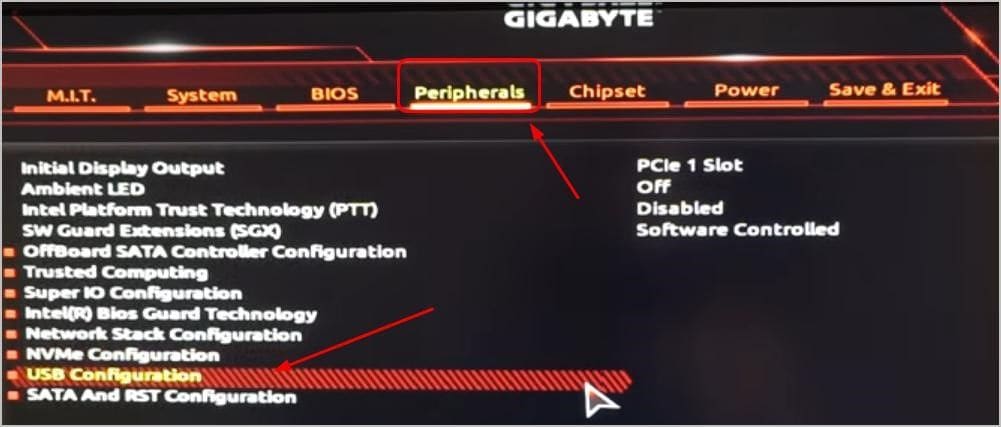
2. No menu selecione o suporte Legacy USB, use a tecla Enter para habilitar a opção.
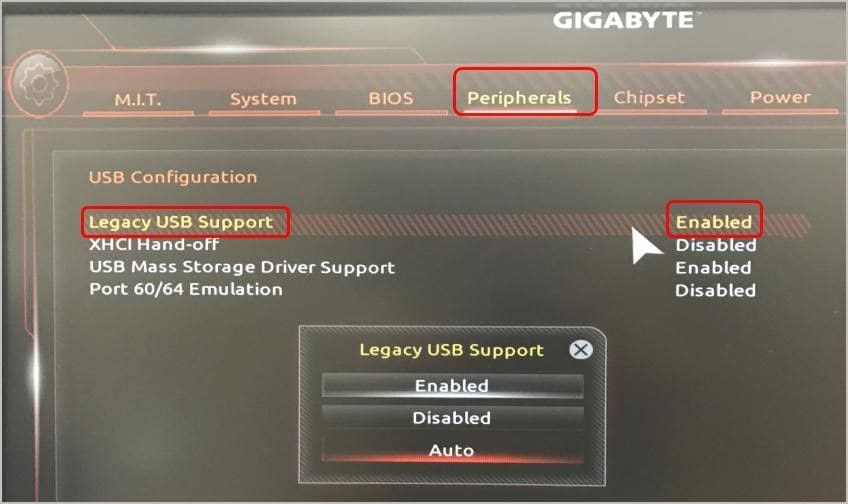
3. Salve as Cconfigurações e Saia da BIOS.
Depois de fazer isso tente conectar o dispositivo novamente.
Quando se trata de resolver o problema relacionado à porta USB, o melhor método é garantir que o problema seja resolvido, entender o problema e ter a orientação de um especialista pode te ajudar, há um solucionador de problemas baseado na Web desenvolvido pela Microsoft, ele é um aplicativo capaz de fazer diagnósticos automáticos e também é capaz de fazer reparos adequados, ele não está disponível com o pacote do Windows portanto o usuário precisará fazer o download do site oficial e em seguida instalar ele.
Os Hubs de expansão USB e placas para expansão estão disponíveis e podem ser úteis para corrigir o erro em questão, mas certifique-se de comprar um hub USB 2.0 e em seguida conecte ele à porta 3.0.

Quando se trata de solucionar os erros ou problemas associados a computadores às vezes as coisas podem ser bastante problemáticas, os usuários podem achar isso muito chato quando se trata de encontrar a raiz do problema em questão, qualquer que seja o problema as razões podem ser descobertas mantendo os sintomas em mente e em seguida lendo artigos online sobre os erros, paciência é a chave para resolver Os Erros do Computador e pode ser necessário levar muito tempo para corrigir o problema, cada solução deve ser tentada uma a uma com cuidado, e se nada der certo buscar a ajuda de um especialista na área pode ser a escolha ideal.
Luís Santos
chief Editor